Installation av GeoSuite Presentation Fält
|
|
|
- Anita Göransson
- för 6 år sedan
- Visningar:
Transkript
1 Installation av GeoSuite Presentation Fält GeoSuite Presentation kan fås som fältlicens utan USB-nyckel. Principen är att licensen installeras på samma sätt som en licensserver. 1. Börja med att installera licensserver. Se separat beskrivning av detta nedan. 2. Installera därefter GeoSuite Toolbox. Installationen är exakt densamma som för en normal installation. Vid valet mellan lokal och flytande licens väljer man flytande. 3. Starta GS Arkiv. Man får då ett fel från licensieringen som man kvitterar. (Om du får upp FLEXLm License Finder måste man initiera licenskontrollen se separat avsnitt Initiering av licensiering nedan.) Öppna därefter inställningsfilen AutoGRAF.INI via meny Inställningar- >Inställningsfil. 4. VIKTIGT! Öppna inställningsfilen (Inställningar->Inställningsfil / Settings- >Configuration file) och ändra parametern ABISKOVER=PROF till ABISKOVER=FALT. Inställningen finns under avdelningen [SYSTEM]. Spara och stäng! 5. Avsluta GS Arkiv. 6. Fås inte rätt licens nu så kan detta bero på inställningar för FlexLm och var den ska söka licenserna. Detta kan ändras via Regedit konsultera din systemansvarige! Lycka till! PS! Licensfilen kan läggas i vilken mapp som helst, men vi rekommenderar att licensfilen kopieras till: C:\Program\ViaNova\Novapoint License Manager\license eller motsvarande.
2 Installation av låsserver Programvara för installation av låsserver finns i mappen License\Novapoint License eller om nedladdning skett på motsvarande plats i komprimerad mapp. Kör Setup.exe. OBSERVERA! För operativsystemen Windows Vista och Windows 7 krävs att installationen körs med administratörsrättigheter! Följ instruktionerna enligt installationsprogrammet. Konfigurering av låsserver Starta FlexLM license manager: Programgruppen Novapoint License och lmtools. Välj fliken Config Services och ange följande och fyll i fältet Service Name: NOVAPT License Service. Använd därefter [Browse]-knappen och bläddra till platsen där Lmgrd.exe är installerad, där licensfilen ligger och en plats (och filnamn) för logfilen. Välj därefter om tjänsten ska startas som Service och om denna skall startas automatiskt vid start av Windows. Slutför med Save service. Nu kan låstjänsten startas under fliken Start/Stop/Reread. Om automatisk start valts kan maskinen startas om. Nu kan licensiering av klientmaskiner påbörjas. OBSERVERA! Licensnyckeln är knuten till nätverkskortets fysiska adress för anslutningen till lokalt nätverk (LAN). Det är viktigt att detta kort är aktivt även när nätverkskabeln inte är ansluten. Konsultera systemadministratören för att lösa detta eller se beskrivning Inställning för nätverkskort nedan.
3 Initiering av licensiering Första gången man startar GS Arkiv kommer man att få upp en dialog där licensieringen ska ställas in. Detta gör man en gång för alla: 1. Välj Specify the License Server och klicka på Next: 2. Ange datornamnet (detta framgår av till exempel den mac.txt du sänt för erhållande av licensfil eller via egenskaper för Den här datorn): Klicka på Next 3. Klicka på Finish i den sista dialogen. 4. Nu ska GeoSuite Toolbox hitta din licens om allt gått bra!
4 Inställning för nätverkskort Fältlicensen är knuten till det lokala nätverkskortets fysiska adress. För att licensen skall fungera krävs att låsservicen kan kommunicera med nätverkskortet. Detta är normalt inga problem så länge som man är ansluten till det lokala nätverket på kontoret. Men, när man kommer ut i fält kan datorn vara inställd så att det lokala nätverkskortet kopplas ifrån. Detta måste man åtgärda för att licensen ska fungera som den ska. Om du är minsta osäker konsultera din IT-ansvarige. Nedan ges en beskrivning av hur man går till väga: 1. Högerklicka på Den här datorn hittar du på skrivbordet eller i programmenyn via 2. Välj Hantera (Manage i engelskt operativsystem) 3. Nu kommer man in i datorhantering. Leta upp Enhetshanteraren och klicka på den. Då kommer datorns enheter att visas till höger. Leta upp Nätverkskort och klicka på + för att se alla kort som finns. Identifiera vilket nätverkskort som används för lokalt nätverk (via kabel ej trådlöst, USB, eller något annat). Dubbelklicka på detta.
5 4. Nu visas inställningar för detta nätverkskort. Välj fliken Energisparfunktioner. Se till att alternativet Tillåt att datorn stänger av den här enheten för att spara ström se nedan! 5. Avsluta med OK! Nu bör licensen fungera även i fält. Prova för säkerhets skull att koppla från datorn från ditt nätverk och starta om datorn i detta frånkopplade läge. Prova att du får licens för GS Arkiv. Lycka till!
Novapoint GeoSuite Toolbox
 2012-09-17 Novapoint GeoSuite Toolbox Detta är en kort beskrivning av programpaketet Novapoint GeoSuite Toolbox. Toolboxen innehåller ett projekthanteringsprogram GS Arkiv som utgör den centrala delen
2012-09-17 Novapoint GeoSuite Toolbox Detta är en kort beskrivning av programpaketet Novapoint GeoSuite Toolbox. Toolboxen innehåller ett projekthanteringsprogram GS Arkiv som utgör den centrala delen
Installationshandledning fo r Novapoint GeoSuite Toolbox 2014
 Solna 2014-03-20 Installationshandledning fo r Novapoint GeoSuite Toolbox 2014 Detta är en kort beskrivning för dig som användare av programpaketet Novapoint GeoSuite Toolbox. Toolboxen innehåller ett
Solna 2014-03-20 Installationshandledning fo r Novapoint GeoSuite Toolbox 2014 Detta är en kort beskrivning för dig som användare av programpaketet Novapoint GeoSuite Toolbox. Toolboxen innehåller ett
Manual licenserver. Installations och konfigurations-manual för Adtollo licenserver 2014-10-07
 Installations och konfigurations-manual för Adtollo licenserver 2014-10-07 2014-10-07 Sida 2 av 8 Detta är en installationsanvisning för Adtollo licensserver. Applikationen kan användas till flera av Adtollos
Installations och konfigurations-manual för Adtollo licenserver 2014-10-07 2014-10-07 Sida 2 av 8 Detta är en installationsanvisning för Adtollo licensserver. Applikationen kan användas till flera av Adtollos
Installation och setup av Net-controller AXCARD DS-202
 Installation och setup av Net-controller AXCARD DS-202 Setup av Net-Controller DS202 Installation av programvara Stoppa in Axbase CD n i din CD-spelare. När skivan startat installationsprogrammet klickar
Installation och setup av Net-controller AXCARD DS-202 Setup av Net-Controller DS202 Installation av programvara Stoppa in Axbase CD n i din CD-spelare. När skivan startat installationsprogrammet klickar
Myndigheten för samhällsskydd och beredskap 1 (10) Datum 2012-03-16 0.7. Installationsguide ROPA
 samhällsskydd och beredskap 1 (10) Installationsguide ROPA samhällsskydd och beredskap 2 (10) Installationsguide ROPA ROPA version Myndigheten för samhällsskydd och beredskap Avdelningen för utbildning,
samhällsskydd och beredskap 1 (10) Installationsguide ROPA samhällsskydd och beredskap 2 (10) Installationsguide ROPA ROPA version Myndigheten för samhällsskydd och beredskap Avdelningen för utbildning,
Installationsguide ELCAD 7.10
 Installationsguide ELCAD 7.10 Innehållsförteckning Inledning... 2 Installation av ELCAD 7.10... 2 Viktiga nyheter om installationen... 2 Före installationen... 2 Ladda hem internationell version... 2 Ladda
Installationsguide ELCAD 7.10 Innehållsförteckning Inledning... 2 Installation av ELCAD 7.10... 2 Viktiga nyheter om installationen... 2 Före installationen... 2 Ladda hem internationell version... 2 Ladda
DDS-CAD. Installation av student-/demolicens
 S DDS-CAD Installation av student-/demolicens Användande av DDS-CAD är skyddat via licensbehov.detta sker via en fysisk USB-nyckel som innehåller krypterad licensinformation. Programvaran är därmed skyddad
S DDS-CAD Installation av student-/demolicens Användande av DDS-CAD är skyddat via licensbehov.detta sker via en fysisk USB-nyckel som innehåller krypterad licensinformation. Programvaran är därmed skyddad
Administratörsrättigheter i Windows krävs för att genomföra installationen.
 CADCAM-it Toolbox 2011 Installationsanvisning - Installation - Licensregistrerting - Avinstallation 1. Installation Administratörsrättigheter i Windows krävs för att genomföra installationen. Avinstallera
CADCAM-it Toolbox 2011 Installationsanvisning - Installation - Licensregistrerting - Avinstallation 1. Installation Administratörsrättigheter i Windows krävs för att genomföra installationen. Avinstallera
Novapoint GeoSuite Toolbox 2015
 2015-12-03 Novapoint GeoSuite Toolbox 2015 Detta är en kort beskrivning av programpaketet Novapoint GeoSuite Toolbox. Toolboxen innehåller ett projekthanteringsprogram GS Arkiv som utgör den centrala delen
2015-12-03 Novapoint GeoSuite Toolbox 2015 Detta är en kort beskrivning av programpaketet Novapoint GeoSuite Toolbox. Toolboxen innehåller ett projekthanteringsprogram GS Arkiv som utgör den centrala delen
Installation av. Vitec Mäklarsystem
 Installation av Vitec Mäklarsystem Innehållsförteckning 1. Inledning... 2 2. Installera Vitec Mäklarsystem... 3 3. Inställningar av rättigheter i Windows Vista och Windows 7... 7 4. Första gången du startar...
Installation av Vitec Mäklarsystem Innehållsförteckning 1. Inledning... 2 2. Installera Vitec Mäklarsystem... 3 3. Inställningar av rättigheter i Windows Vista och Windows 7... 7 4. Första gången du startar...
Installation av. Vitec Mäklarsystem
 Installation av Vitec Mäklarsystem 2012-11-19 Innehållsförteckning 1. Inledning... 3 2. Installera Vitec Mäklarsystem... 4 3. Inställningar av rättigheter i Windows Vista och Windows 7... 7 4. Första gången
Installation av Vitec Mäklarsystem 2012-11-19 Innehållsförteckning 1. Inledning... 3 2. Installera Vitec Mäklarsystem... 4 3. Inställningar av rättigheter i Windows Vista och Windows 7... 7 4. Första gången
Instruktioner för Internetanslutning
 Nov 2003 Instruktioner för Internetanslutning På dessa sidor finner du instruktioner för att få din bredbandsanslutning att fungera. Du behöver inte använda några inloggningsuppgifter utan är hela tiden
Nov 2003 Instruktioner för Internetanslutning På dessa sidor finner du instruktioner för att få din bredbandsanslutning att fungera. Du behöver inte använda några inloggningsuppgifter utan är hela tiden
JobOffice SQL databas på server
 JobOffice SQL databas på server Nedan följer en instruktion hur du konfigurerar JobOffice kassas SQL databas på en server. Om du känner dig osäker på det här, kontakta någon lokal data- och nätverkstekniker.
JobOffice SQL databas på server Nedan följer en instruktion hur du konfigurerar JobOffice kassas SQL databas på en server. Om du känner dig osäker på det här, kontakta någon lokal data- och nätverkstekniker.
Foptec Internet Supervisor
 Foptec Internet Supervisor Installation och aktivering 2010 Foptec AB. Vi förbehåller oss rätten att göra andringar i produkten utan medddela detta på förhand Version: 1.0 2 Version 1.0, 2010-08-26 Innehållsförteckning
Foptec Internet Supervisor Installation och aktivering 2010 Foptec AB. Vi förbehåller oss rätten att göra andringar i produkten utan medddela detta på förhand Version: 1.0 2 Version 1.0, 2010-08-26 Innehållsförteckning
Design Collaboration Suite
 Design Collaboration Suite 2012 IRONCAD IRONCAD DRAFT INOVATE NLM- Network License Manager LICENSAKTIVERINGSGUIDE Innehållsförteckning Viktig information innan installation 1 Installation av NLM- Network
Design Collaboration Suite 2012 IRONCAD IRONCAD DRAFT INOVATE NLM- Network License Manager LICENSAKTIVERINGSGUIDE Innehållsförteckning Viktig information innan installation 1 Installation av NLM- Network
Installation av. Vitec Mäklarsystem Office
 Installation av Vitec Mäklarsystem Office 2016-02-18 Innehållsförteckning 1. Inledning... 3 A. Förberedelser... 3 B. Läs noga igenom manualen... 3 C. Systemkrav - minimum... 3 D. Programsupport/Teknisk
Installation av Vitec Mäklarsystem Office 2016-02-18 Innehållsförteckning 1. Inledning... 3 A. Förberedelser... 3 B. Läs noga igenom manualen... 3 C. Systemkrav - minimum... 3 D. Programsupport/Teknisk
LAN Port: 4 X RJ45 10/100BASE-TX Fast Ethernet med Auto MDI/MDIX. Resetknapp: Återställer enheten till fabriks inställningar
 Denna enhet kan konfigureras genom att använda ett webb program, ex. Internet Explorer 6, Netscape Navigator 6.23. DSL-504T ADSL Router Orientering Användande av annan ström adapter med annan volt/amper
Denna enhet kan konfigureras genom att använda ett webb program, ex. Internet Explorer 6, Netscape Navigator 6.23. DSL-504T ADSL Router Orientering Användande av annan ström adapter med annan volt/amper
INSTALLATION AV VITEC MÄKLARSYSTEM
 INSTALLATION AV VITEC MÄKLARSYSTEM Studentversion september 2013 Innehållsförteckning 1. Installera VITEC Mäklarsystem... 2 2. Läs noga igenom manualen... 2 3. Systemkrav... 2 4. Kundservice/Teknisk support...
INSTALLATION AV VITEC MÄKLARSYSTEM Studentversion september 2013 Innehållsförteckning 1. Installera VITEC Mäklarsystem... 2 2. Läs noga igenom manualen... 2 3. Systemkrav... 2 4. Kundservice/Teknisk support...
Installation av FEBDOK version 5.4 Server (nätverk)
 FEBDOK 2014-01-07 Sida 1/9 Installation av FEBDOK version 5.4 Server (nätverk) Denna handledning behandlar FEBDOK 5.4 lokal klientinstallation. För andra operativsystem kan skärmbilderna vara annorlunda
FEBDOK 2014-01-07 Sida 1/9 Installation av FEBDOK version 5.4 Server (nätverk) Denna handledning behandlar FEBDOK 5.4 lokal klientinstallation. För andra operativsystem kan skärmbilderna vara annorlunda
Installation av FEBDOK version 5.4 Koncern (nätverk)
 FEBDOK 2014-01-08 Sida 1/10 Installation av FEBDOK version 5.4 Koncern (nätverk) Denna handledning behandlar FEBDOK 5.4 koncerninstallation (server). För andra operativsystem kan skärmbilderna vara annorlunda
FEBDOK 2014-01-08 Sida 1/10 Installation av FEBDOK version 5.4 Koncern (nätverk) Denna handledning behandlar FEBDOK 5.4 koncerninstallation (server). För andra operativsystem kan skärmbilderna vara annorlunda
ARX på Windows Vista, Windows 7 eller Windows 2008 server
 ARX på Windows Vista, Windows 7 eller Windows 2008 server 1. Inledning För att den i Arx interna Jetty Web servern skall kunna skapa temporära filer måste den ha tillgång till en användarkatalog (ett användarkonto)
ARX på Windows Vista, Windows 7 eller Windows 2008 server 1. Inledning För att den i Arx interna Jetty Web servern skall kunna skapa temporära filer måste den ha tillgång till en användarkatalog (ett användarkonto)
Flytt av. Vitec Mäklarsystem
 Flytt av Vitec Mäklarsystem Augusti 2014 Innehållsförteckning 1. Inledning... 2 Förutsättningar... 2 Läs noga igenom manualen... 2 Systemkrav... 2 Kundservice/Teknisk support... 2 2. Skapa säkerhetskopia...
Flytt av Vitec Mäklarsystem Augusti 2014 Innehållsförteckning 1. Inledning... 2 Förutsättningar... 2 Läs noga igenom manualen... 2 Systemkrav... 2 Kundservice/Teknisk support... 2 2. Skapa säkerhetskopia...
Schemalätt 6.0 Installationsanvisning
 Schemalätt 6.0 Installationsanvisning Inledning Här följer en kort instruktion över hur du som ny kund installerar och aktiverar Schemalätt 6.0. Observera att Schemalätt 6.0 är ett Windows program och
Schemalätt 6.0 Installationsanvisning Inledning Här följer en kort instruktion över hur du som ny kund installerar och aktiverar Schemalätt 6.0. Observera att Schemalätt 6.0 är ett Windows program och
Installation/Uppdatering via nedladdning från Kundtorget för Hogia Bokslut, Hogia Bokslut Företag, Hogia Audit med Bokslut och Hogia Audit
 Installation/Uppdatering via nedladdning från Kundtorget för Hogia Bokslut, Hogia Bokslut Företag, Hogia Audit med Bokslut och Hogia Audit För att hämta den senaste versionen av Programmet kan du antingen
Installation/Uppdatering via nedladdning från Kundtorget för Hogia Bokslut, Hogia Bokslut Företag, Hogia Audit med Bokslut och Hogia Audit För att hämta den senaste versionen av Programmet kan du antingen
Installation av StruSofts låne-licensserver (nätverkslicens)
 Installation av StruSofts låne-licensserver (nätverkslicens) Denna manual hjälper dig att installera StruSofts licensserver, hämta ner dina licenser via webupdate samt kontrollera att licenserna finns
Installation av StruSofts låne-licensserver (nätverkslicens) Denna manual hjälper dig att installera StruSofts licensserver, hämta ner dina licenser via webupdate samt kontrollera att licenserna finns
Din guide till. Klientinstallation MS Driftservice
 Din guide till Klientinstallation MS Driftservice September 2012 Innehåll ALLMÄNT... 3 Gamla klienter... 3 Installation... 3 Vid problem... 5 inställningar för brandväggar... 6 Inställningar för Windows
Din guide till Klientinstallation MS Driftservice September 2012 Innehåll ALLMÄNT... 3 Gamla klienter... 3 Installation... 3 Vid problem... 5 inställningar för brandväggar... 6 Inställningar för Windows
Installation/Uppdatering via nedladdning från Kundtorget för Hogia Bokslut, Hogia Bokslut Företag, Hogia Audit med Bokslut och Hogia Audit
 Installation/Uppdatering via nedladdning från Kundtorget för Hogia Bokslut, Hogia Bokslut Företag, Hogia Audit med Bokslut och Hogia Audit För att hämta den senaste versionen av Programmet kan du antingen
Installation/Uppdatering via nedladdning från Kundtorget för Hogia Bokslut, Hogia Bokslut Företag, Hogia Audit med Bokslut och Hogia Audit För att hämta den senaste versionen av Programmet kan du antingen
Installation av FEBDOK version 6.0 Server (nätverk)
 FEBDOK 2016-11-28 Sida 1/9 Installation av FEBDOK version 6.0 Server (nätverk) Denna handledning behandlar FEBDOK 6.0 server. Denna anvisning har skärmbilder från Windows 7. För andra operativsystem kan
FEBDOK 2016-11-28 Sida 1/9 Installation av FEBDOK version 6.0 Server (nätverk) Denna handledning behandlar FEBDOK 6.0 server. Denna anvisning har skärmbilder från Windows 7. För andra operativsystem kan
Installationsguide. Innehållsförteckning
 Installationsguide Innehållsförteckning Installation av ELCAD 7.6.0 3 Viktiga nyheter om installationen 3 Steg 1: Kontroll av operativsystem 5 Steg 2: Installation av ELCAD 7.6.0 Svensk version 6 Steg
Installationsguide Innehållsförteckning Installation av ELCAD 7.6.0 3 Viktiga nyheter om installationen 3 Steg 1: Kontroll av operativsystem 5 Steg 2: Installation av ELCAD 7.6.0 Svensk version 6 Steg
Installation av Kontek Lön vid datorbyte
 Installation av Kontek Lön vid datorbyte 1 (10) Installation av Kontek Lön vid datorbyte Denna dokumentation är framtagen för att ni själva eller med hjälp av er IT-avdelning ska kunna flytta över Kontek
Installation av Kontek Lön vid datorbyte 1 (10) Installation av Kontek Lön vid datorbyte Denna dokumentation är framtagen för att ni själva eller med hjälp av er IT-avdelning ska kunna flytta över Kontek
Installationsguiden startar med en välkomstdialog antingen för produkten eller för nödvändiga komponenter om aktuella komponenter saknas på datorn.
 installationsanvisning Hogia Bokslut Du laddar ner programmet från vårt Kundtorg www.kundtorg.hogia.se under Nedladdningar Aktuell version. Här finns olika möjligheter att installera. Välj det alternativ
installationsanvisning Hogia Bokslut Du laddar ner programmet från vårt Kundtorg www.kundtorg.hogia.se under Nedladdningar Aktuell version. Här finns olika möjligheter att installera. Välj det alternativ
Installationsanvisningar VisiWeb. Ansvarig: Visi Closetalk AB Version: 2.3 Datum: 2009-12-14 Mottagare: Visi Web kund
 Sida: 1(7) Installationsanvisningar VisiWeb Ansvarig: Visi Closetalk AB Version: 2.3 Datum: 2009-12-14 Mottagare: Visi Web kund Detta dokument Detta dokument beskriver hur man installerar VisiWeb på en
Sida: 1(7) Installationsanvisningar VisiWeb Ansvarig: Visi Closetalk AB Version: 2.3 Datum: 2009-12-14 Mottagare: Visi Web kund Detta dokument Detta dokument beskriver hur man installerar VisiWeb på en
Hur man skapar en Administrativ Image för SolidWorks 2014
 Hur man skapar en Administrativ Image för SolidWorks 2014 PLM Group Sverige AB www.plmgroup.se Stenfalksvägen 2 info@plmgroup.se 331 41 Värnamo, Sverige VAT: SE 556420145601 Telefon: +46 370 69 09 50 Telefax
Hur man skapar en Administrativ Image för SolidWorks 2014 PLM Group Sverige AB www.plmgroup.se Stenfalksvägen 2 info@plmgroup.se 331 41 Värnamo, Sverige VAT: SE 556420145601 Telefon: +46 370 69 09 50 Telefax
Författare Version Datum. Visi System AB 2.0 2009 03 30
 1. Syfte Syftet med detta dokument är att beskriva hur man installerar Visi på din dator. Dokumentet är uppdelat i fyra delar: Installation Grundinställningar Kom igång med Visi Felsökning 1.1. Systemkrav
1. Syfte Syftet med detta dokument är att beskriva hur man installerar Visi på din dator. Dokumentet är uppdelat i fyra delar: Installation Grundinställningar Kom igång med Visi Felsökning 1.1. Systemkrav
Registrering av programlicens
 Registrering av programlicens Vid nyinstallation krävs att du registrerar din programlicens. När du startar programmet första gången visas följande registreringsbild: Du gör på följande sätt för att registrera
Registrering av programlicens Vid nyinstallation krävs att du registrerar din programlicens. När du startar programmet första gången visas följande registreringsbild: Du gör på följande sätt för att registrera
Installationsguiden startar med en välkomstdialog antingen för produkten eller för nödvändiga komponenter om de saknas på datorn.
 INSTALLATIONSANVISNING HOGIA BOKSLUT Du laddar ner programmet från vårt Kundtorg www.kundtorg.hogia.se under Nedladdningar Aktuell version. Här finns olika möjligheter att installera. Välj det alternativ
INSTALLATIONSANVISNING HOGIA BOKSLUT Du laddar ner programmet från vårt Kundtorg www.kundtorg.hogia.se under Nedladdningar Aktuell version. Här finns olika möjligheter att installera. Välj det alternativ
Guide för installation av programvara NPD4758-00 SV
 Guide för installation av programvara NPD4758-00 SV Installation av programvara Anmärkning för USB-anslutning: Anslut inte USB-kabeln förrän du instrueras att göra det. Om denna skärm visas, klicka på
Guide för installation av programvara NPD4758-00 SV Installation av programvara Anmärkning för USB-anslutning: Anslut inte USB-kabeln förrän du instrueras att göra det. Om denna skärm visas, klicka på
Med aktiveringsguiden för Widgitprodukter kan du aktivera dina program och hantera dina licenser.
 Aktiveringsguide Widgit produktaktivering Med aktiveringsguiden för Widgitprodukter kan du aktivera dina program och hantera dina licenser. Aktiveringsguiden hanterar följande program och tillägg (du kanske
Aktiveringsguide Widgit produktaktivering Med aktiveringsguiden för Widgitprodukter kan du aktivera dina program och hantera dina licenser. Aktiveringsguiden hanterar följande program och tillägg (du kanske
HASP-felsökningsguide
 HASP-felsökningsguide Huvudkontor: Trimble Geospatial Division 10368 Westmoor Drive Westminster, CO 80021 USA www.trimble.com Copyright och varumärken: 2005-2013, Trimble Navigation Limited. Med ensamrätt.
HASP-felsökningsguide Huvudkontor: Trimble Geospatial Division 10368 Westmoor Drive Westminster, CO 80021 USA www.trimble.com Copyright och varumärken: 2005-2013, Trimble Navigation Limited. Med ensamrätt.
INSTALLATIONS ANVISNING
 INSTALLATIONS ANVISNING AMA BESKRIVNINGSVERKTYG V E R S I O N 1. 0 V E R K T YG F Ö R V E R K L I G H E T E N INNEHÅLL Tack för att du valt att använda AMA beskrivningsverktyg. Vi hoppas att AMA beskrivningsverktyg
INSTALLATIONS ANVISNING AMA BESKRIVNINGSVERKTYG V E R S I O N 1. 0 V E R K T YG F Ö R V E R K L I G H E T E N INNEHÅLL Tack för att du valt att använda AMA beskrivningsverktyg. Vi hoppas att AMA beskrivningsverktyg
LICENSMANUAL PLUS
 WWW.AEC.SE LICENSMANUAL PLUS Licensmanual AEC PLUS för Revit 2019 Licensmanualen är ett utdrag ur Användarmanual AEC PLUS för Revit, och beskriver enbart licensformer och licensiering av produkten. För
WWW.AEC.SE LICENSMANUAL PLUS Licensmanual AEC PLUS för Revit 2019 Licensmanualen är ett utdrag ur Användarmanual AEC PLUS för Revit, och beskriver enbart licensformer och licensiering av produkten. För
Installationsmanual ImageBank 2
 Installationsmanual ImageBank 2 INNEHÅLL Konventioner i manualen... 3 Uppmärksamhetssymboler... 3 Miljö och grundkrav... 4 Installera ImageBank MS SQL databas... 4 ImageBank Databas Configuration Wizard...
Installationsmanual ImageBank 2 INNEHÅLL Konventioner i manualen... 3 Uppmärksamhetssymboler... 3 Miljö och grundkrav... 4 Installera ImageBank MS SQL databas... 4 ImageBank Databas Configuration Wizard...
Manuell installation av SQL Server 2008 R2 Express för SSF Timing
 Manuell installation av SQL Server 2008 R2 Express för SSF Timing Innehåll 1. Metoder att installera...1 2. Förutsättningar...2 DotNet Framework 3.5...2 MSI Installer 4.5...2 3. Hämta SQL Server 2008 R2
Manuell installation av SQL Server 2008 R2 Express för SSF Timing Innehåll 1. Metoder att installera...1 2. Förutsättningar...2 DotNet Framework 3.5...2 MSI Installer 4.5...2 3. Hämta SQL Server 2008 R2
Installera nätverksversion av Hogia ART
 Sid 1 av 5 Installera nätverksversion av Hogia ART Administration på server och samtliga arbetsstationer. Installation av programvaror i nätverksmiljö kräver grundkunskaper i gällande nätverksoperativsystem.
Sid 1 av 5 Installera nätverksversion av Hogia ART Administration på server och samtliga arbetsstationer. Installation av programvaror i nätverksmiljö kräver grundkunskaper i gällande nätverksoperativsystem.
Inlämningsuppgift 11e Nätvärksskrivare
 DATORTEKNIK 1A Nätverksskrivare Inlämningsuppgift 11e Nätvärksskrivare Namn: Datum: Här ska du: Installera skrivare i nätverket. Du behöver ha tillgång till följande: Minst två datorer Switch TP-kablar
DATORTEKNIK 1A Nätverksskrivare Inlämningsuppgift 11e Nätvärksskrivare Namn: Datum: Här ska du: Installera skrivare i nätverket. Du behöver ha tillgång till följande: Minst två datorer Switch TP-kablar
Din guide till. Byte av databas. Från MSDE till SQL Express
 Din guide till Byte av databas 123 Från MSDE till SQL Express Innehållsförteckning 1. Tekniska krav... 2 2. Läs noga igenom manualen... 2 3. Kundservice/Teknisk support... 2 4. Byte av MSDE till SQL Express...
Din guide till Byte av databas 123 Från MSDE till SQL Express Innehållsförteckning 1. Tekniska krav... 2 2. Läs noga igenom manualen... 2 3. Kundservice/Teknisk support... 2 4. Byte av MSDE till SQL Express...
SMC Barricade Routers
 SMC Barricade Routers Användarhandbok SMC7004BR V1.0 Gratulerar till din nya SMC Barricade TM. SMC Barricade är en bredbandsrouter som är till för delad Internettillgång, ökad säkerhet och för att nätverksansluta
SMC Barricade Routers Användarhandbok SMC7004BR V1.0 Gratulerar till din nya SMC Barricade TM. SMC Barricade är en bredbandsrouter som är till för delad Internettillgång, ökad säkerhet och för att nätverksansluta
Installationsguide. Innehållsförteckning
 Installationsguide Innehållsförteckning Installation av ELCAD 7.8.0 3 Viktiga nyheter om installationen 3 Innan du börjar installationen 4 Steg 1: Kontroll av operativsystem 5 Steg 2: Installation av ELCAD
Installationsguide Innehållsförteckning Installation av ELCAD 7.8.0 3 Viktiga nyheter om installationen 3 Innan du börjar installationen 4 Steg 1: Kontroll av operativsystem 5 Steg 2: Installation av ELCAD
Webbokning Windows 7,8.1 &10 Installationsmanual
 Webbokning Windows 7,8. &0 Installationsmanual Version..0.6 M5 Version fr.o.m 5.37.3 Revision 06056 Innehållsförteckning Innehållsförteckning. Om denna manual. 3 Internet Information Services inställningar
Webbokning Windows 7,8. &0 Installationsmanual Version..0.6 M5 Version fr.o.m 5.37.3 Revision 06056 Innehållsförteckning Innehållsförteckning. Om denna manual. 3 Internet Information Services inställningar
Windows 98 och Windows Me
 Windows 98 och Windows Me "Förberedelser" på sida 3-25 "Snabbinstallation från CD-skiva" på sida 3-26 "Övriga installationssätt" på sida 3-26 "Felsökning i Windows 98 och Windows Me" på sida 3-28 "dokument
Windows 98 och Windows Me "Förberedelser" på sida 3-25 "Snabbinstallation från CD-skiva" på sida 3-26 "Övriga installationssätt" på sida 3-26 "Felsökning i Windows 98 och Windows Me" på sida 3-28 "dokument
Installationsguide för FAR Komplett Offline 2.1.2
 Installationsguide för FAR Komplett Offline 2.1.2 Denna guide gäller för installation av FAR Komplett Offline 2.1.2 på Windows XP, Windows Vista respektive Windows 7. Dialogrutorna kan skilja sig åt beroende
Installationsguide för FAR Komplett Offline 2.1.2 Denna guide gäller för installation av FAR Komplett Offline 2.1.2 på Windows XP, Windows Vista respektive Windows 7. Dialogrutorna kan skilja sig åt beroende
Instruktioner för uppkoppling mot NyA Open
 Magnus Björklund 2014-10-09 Sida 1 (16) Instruktioner för uppkoppling mot NyA Open ... 3... 4 Dokumentnummer Version Företag Magnus Björklund 2014-10-09 Sida 2 (16) Innehållsförteckning 1 Inledning...
Magnus Björklund 2014-10-09 Sida 1 (16) Instruktioner för uppkoppling mot NyA Open ... 3... 4 Dokumentnummer Version Företag Magnus Björklund 2014-10-09 Sida 2 (16) Innehållsförteckning 1 Inledning...
Aktiveringsguide. Fyll i licenskod
 Aktiveringsguide Fyll i licenskod Aktivera via internet Aktivera manuellt Widgit Produktaktivering Med aktiveringsguiden för Widgitprodukter kan du aktivera dina program och hantera dina licenser. Aktiveringsguiden
Aktiveringsguide Fyll i licenskod Aktivera via internet Aktivera manuellt Widgit Produktaktivering Med aktiveringsguiden för Widgitprodukter kan du aktivera dina program och hantera dina licenser. Aktiveringsguiden
Installationsguide / Användarmanual
 (Ver. 2.6.0) Installationsguide / Användarmanual Innehåll 1. Välkommen Sid 1 Välkommen som Internet kund hos Seth s Bredband Kontrollera att din Internetlåda innehåller: 2. Anslutningsguide Sid 2 Koppla
(Ver. 2.6.0) Installationsguide / Användarmanual Innehåll 1. Välkommen Sid 1 Välkommen som Internet kund hos Seth s Bredband Kontrollera att din Internetlåda innehåller: 2. Anslutningsguide Sid 2 Koppla
Installationsguide, Marvin Midi Server
 Installationsguide, Marvin Midi Server 1 Ändringsinformation... 2 2 Marvin Midi Server... 2 2.1 Inledning... 2 2.2 Förutsättningar för en framgångsrik installation... 2 2.3 Kort om installationen... 3
Installationsguide, Marvin Midi Server 1 Ändringsinformation... 2 2 Marvin Midi Server... 2 2.1 Inledning... 2 2.2 Förutsättningar för en framgångsrik installation... 2 2.3 Kort om installationen... 3
7 Mamut Client Manager
 7 Mamut Client Manager Tilläggsprodukten Mamut Client Manager består av programmen Client Start och Client Update. Med hjälp av Mamut Client Manager kan du från ett fönster öppna, uppdatera och administrera
7 Mamut Client Manager Tilläggsprodukten Mamut Client Manager består av programmen Client Start och Client Update. Med hjälp av Mamut Client Manager kan du från ett fönster öppna, uppdatera och administrera
Börja här. Justera bläckpatronerna utan en dator. Svenska
 Börja här Justera bläckpatronerna utan en dator Se till att du har följt instruktionerna på sidan Inställningar så att maskinvaran är installerad. Fortsätt med följande steg för att optimera utskriftskvaliteten.
Börja här Justera bläckpatronerna utan en dator Se till att du har följt instruktionerna på sidan Inställningar så att maskinvaran är installerad. Fortsätt med följande steg för att optimera utskriftskvaliteten.
Installationsanvisningar VisiMIX. Ansvarig: Visi System AB Version: 2.2 Datum: 2009-02-17 Mottagare: Visi MIX kund
 Sida: 1(5) Installationsanvisningar VisiMIX Ansvarig: Visi System AB Version: 2.2 Datum: 2009-02-17 Mottagare: Visi MIX kund Detta dokument Detta dokument beskriver hur man installerar Visi Mix på en server.
Sida: 1(5) Installationsanvisningar VisiMIX Ansvarig: Visi System AB Version: 2.2 Datum: 2009-02-17 Mottagare: Visi MIX kund Detta dokument Detta dokument beskriver hur man installerar Visi Mix på en server.
Installera Windows Custom PostScript- eller PCL-skrivardrivrutin
 Installera Windows Custom PostScript- eller PCL-skrivardrivrutin I den här Viktigt-filen får du anvisningar om hur du installerar den Custom PostScript- eller PCLskrivardrivrutinen i Windows-system. Med
Installera Windows Custom PostScript- eller PCL-skrivardrivrutin I den här Viktigt-filen får du anvisningar om hur du installerar den Custom PostScript- eller PCLskrivardrivrutinen i Windows-system. Med
INKOPPLINGSBESKRIVNING KABEL-TV-MODEM
 Sid 1 (19) Innehåll 1. Inkoppling till kabel-tv-nätet a) Med kabel-tv-modem Motorola Surfboard b) Med kabel-tv-modem Scientific Atlanta 2. Nätverksinställningar för datorer med Windows XP eller 2000 3.
Sid 1 (19) Innehåll 1. Inkoppling till kabel-tv-nätet a) Med kabel-tv-modem Motorola Surfboard b) Med kabel-tv-modem Scientific Atlanta 2. Nätverksinställningar för datorer med Windows XP eller 2000 3.
Innan installationen behöver dessa tre steg genomföras. Efter installationen kan de aktiveras igen.
 INSTALLATION GIBBSCAM GibbsCAM har samma installerare för både den hårdvarulåsta versionen och nätverkslicensen. GibbsCAM använder numera en licensfil som skapas direkt via internet eller manuellt via
INSTALLATION GIBBSCAM GibbsCAM har samma installerare för både den hårdvarulåsta versionen och nätverkslicensen. GibbsCAM använder numera en licensfil som skapas direkt via internet eller manuellt via
LIMITED DESKTOP. Version Januari 2008
 LIMITED DESKTOP Version 1.01 Januari 2008 Innehållsförteckning Rekommenderad utrustning... 5 Installation... 5.NET Framework 1.1... 5 Limited Desktop... 5 Programinformation... 5 Programmet Limited Desktop...
LIMITED DESKTOP Version 1.01 Januari 2008 Innehållsförteckning Rekommenderad utrustning... 5 Installation... 5.NET Framework 1.1... 5 Limited Desktop... 5 Programinformation... 5 Programmet Limited Desktop...
För att kunna kommunicera i kabel-tv-nätet krävs följande:
 Inkopplingsbeskrivning kabel-tv-modem Innehåll 1.Inkoppling till kabel-tv-nätet 2.Koppla in kabel-tv-modem 2.1 Cisco EPC 3010 2.2 Scientific Atlanta 2.3 Motorola Surfboard 3.Datorinställningar 3.1.Manuell
Inkopplingsbeskrivning kabel-tv-modem Innehåll 1.Inkoppling till kabel-tv-nätet 2.Koppla in kabel-tv-modem 2.1 Cisco EPC 3010 2.2 Scientific Atlanta 2.3 Motorola Surfboard 3.Datorinställningar 3.1.Manuell
Installationsanvisning för Su Officemallar 2007 För PC Word och PowerPoint
 1 (13) INSTALLATIONSANVISNING MS Office 2007 - Windows 2011-07-06 Installationsanvisning för Su Officemallar 2007 För PC Word och PowerPoint Innehållsförteckning Var hittar jag Su Officemallar?... 2 Är
1 (13) INSTALLATIONSANVISNING MS Office 2007 - Windows 2011-07-06 Installationsanvisning för Su Officemallar 2007 För PC Word och PowerPoint Innehållsförteckning Var hittar jag Su Officemallar?... 2 Är
Installation av FEBDOK version 5.4 Singel
 FEBDOK 2014-01-07 Sida 1/10 Installation av FEBDOK version 5.4 Singel Denna handledning behandlar FEBDOK 5.4 lokal klientinstallation. Skärmklipp är hämtade från Windows 7 i norsk version. För andra operativsystem
FEBDOK 2014-01-07 Sida 1/10 Installation av FEBDOK version 5.4 Singel Denna handledning behandlar FEBDOK 5.4 lokal klientinstallation. Skärmklipp är hämtade från Windows 7 i norsk version. För andra operativsystem
1. Inkoppling till bredbandsnätet
 Sid 1 (19) Innehåll 1. Inkoppling till bredbandsnätet a) Aktiv utrustning CTS 2. Nätverksinställningar för datorer med Windows XP eller 2000 3. Nätverksinställningar för datorer med Windows 95, 98, ME
Sid 1 (19) Innehåll 1. Inkoppling till bredbandsnätet a) Aktiv utrustning CTS 2. Nätverksinställningar för datorer med Windows XP eller 2000 3. Nätverksinställningar för datorer med Windows 95, 98, ME
Kom igång med Etikettskrivaren 1. Ladda ner följande installationsprogram Ladda ner Drivrutiner för etikettskrivare Zebra
 Kom igång med Etikettskrivaren Följande är en lathund över de installationer/inställningar som behöver göras i ditt operativsystem för att skrivaren ska fungera fullt ut. Vi utgår ifrån att du har en skrivare
Kom igång med Etikettskrivaren Följande är en lathund över de installationer/inställningar som behöver göras i ditt operativsystem för att skrivaren ska fungera fullt ut. Vi utgår ifrån att du har en skrivare
Hur man skapar en Administrativ Image för SOLIDWORKS
 Hur man skapar en Administrativ Image för SOLIDWORKS PLM Group Sverige AB www.plmgroup.se Stenfalksvägen 2 info@plmgroup.se 331 41 Värnamo, Sverige VAT: SE 556420145601 Telefon: +46 370 69 09 50 Telefax
Hur man skapar en Administrativ Image för SOLIDWORKS PLM Group Sverige AB www.plmgroup.se Stenfalksvägen 2 info@plmgroup.se 331 41 Värnamo, Sverige VAT: SE 556420145601 Telefon: +46 370 69 09 50 Telefax
PU054 Sweex 2 Port USB 2.0 & 2 Port FireWire PC Card. Sweex 2 Port USB 2.0 & 2 Port FireWire PC Card inkluderar följande anslutningar:
 PU054 Sweex 2 Port USB 2.0 & 2 Port FireWire PC Card Introduktion Först och främst tackar vi till ditt köp av detta Sweex 2 Port USB 2.0 & 2 Port FireWire PC Card. Med detta kort kan du enkelt lägga till
PU054 Sweex 2 Port USB 2.0 & 2 Port FireWire PC Card Introduktion Först och främst tackar vi till ditt köp av detta Sweex 2 Port USB 2.0 & 2 Port FireWire PC Card. Med detta kort kan du enkelt lägga till
Win95/98 Nätverks Kompendium. av DRIFTGRUPPEN
 Win95/98 Nätverks Kompendium av DRIFTGRUPPEN Sammanfattning Vad håller jag i handen? Detta är en lättförståelig guide till hur man lägger in och ställer in nätverket i Windows 95 och 98 Efter 6 (sex) enkla
Win95/98 Nätverks Kompendium av DRIFTGRUPPEN Sammanfattning Vad håller jag i handen? Detta är en lättförståelig guide till hur man lägger in och ställer in nätverket i Windows 95 och 98 Efter 6 (sex) enkla
Nätverkslicens - Installation
 Nätverkslicens - Installation Installationsprogrammet ska köras på den dator som ska dela ut licens(er) till klientdatorer. Det kommer att installera ett installationsprogram för klienter som ska köras
Nätverkslicens - Installation Installationsprogrammet ska köras på den dator som ska dela ut licens(er) till klientdatorer. Det kommer att installera ett installationsprogram för klienter som ska köras
Installation av FEBDOK version 6.0 Singel
 FEBDOK 2016-11-30 Sida 1/10 Installation av FEBDOK version 6.0 Singel Denna handledning behandlar FEBDOK 6.0 singelinstallation (enanvändare). Denna anvisning är gjord på Windows7. För andra operativsystem
FEBDOK 2016-11-30 Sida 1/10 Installation av FEBDOK version 6.0 Singel Denna handledning behandlar FEBDOK 6.0 singelinstallation (enanvändare). Denna anvisning är gjord på Windows7. För andra operativsystem
Instruktioner för uppdatering från Ethiris 4.10 till 5.x
 Instruktioner för uppdatering från Ethiris 4.10 till 5.x Nedan följer instruktioner för hur man går till väga vid uppdatering av ett Ethirissystem version 4 till version 5. När man uppdaterar Ethiris från
Instruktioner för uppdatering från Ethiris 4.10 till 5.x Nedan följer instruktioner för hur man går till väga vid uppdatering av ett Ethirissystem version 4 till version 5. När man uppdaterar Ethiris från
Installationsanvisning för Su Officemallar 2013 För PC
 1 (9) INSTALLATIONSANVISNING MS Office 2013 - Windows 2013-11-26 Installationsanvisning för Su Officemallar 2013 För PC Word och PowerPoint Innehållsförteckning Var hittar jag Su Officemallar?... 2 Är
1 (9) INSTALLATIONSANVISNING MS Office 2013 - Windows 2013-11-26 Installationsanvisning för Su Officemallar 2013 För PC Word och PowerPoint Innehållsförteckning Var hittar jag Su Officemallar?... 2 Är
Anvisningar för installation och borttagning av skrivardrivrutinerna Windows PostScript och PCL utgåva 8
 Anvisningar för installation och borttagning av skrivardrivrutinerna Windows PostScript och PCL utgåva 8 I den här Viktigt-filen får du anvisningar om hur du installerar drivrutinerna för egen PostScript
Anvisningar för installation och borttagning av skrivardrivrutinerna Windows PostScript och PCL utgåva 8 I den här Viktigt-filen får du anvisningar om hur du installerar drivrutinerna för egen PostScript
REGION SKÅNE VDI KLIENTINSTALLATION
 REGION SKÅNE VDI KLIENTINSTALLATION 2014-05-21 Installation av Viewklient för VDI Dokumentation för installation och anslutning till Region Skånes VDI miljö INSTRUKTION VMWARE VIEW... 2 Inledning... 2
REGION SKÅNE VDI KLIENTINSTALLATION 2014-05-21 Installation av Viewklient för VDI Dokumentation för installation och anslutning till Region Skånes VDI miljö INSTRUKTION VMWARE VIEW... 2 Inledning... 2
Instruktion till. PigWin PocketPigs. Del 1 - Installation 2008-07-10
 Instruktion till PigWin PocketPigs Del 1 - Installation 2008-07-10 INNEHÅLL Installation...3 Förberedelser - pocket...3 Förberedelser - PC...3 PocketPigs...4 Pocket PC nr. 2...5 Installation av AgroSync...6
Instruktion till PigWin PocketPigs Del 1 - Installation 2008-07-10 INNEHÅLL Installation...3 Förberedelser - pocket...3 Förberedelser - PC...3 PocketPigs...4 Pocket PC nr. 2...5 Installation av AgroSync...6
På servern För att registrera och köra en Topocad 17 nätverkslicens krävs att man installerar den senaste Licensservern
 Installationsanvisning Topocad nätverkslicens Denna installationsanvisning gäller för Topocad nätverkslicenser från version 17 och senare och beskriver hur man registrerar en Topocad licens på en server
Installationsanvisning Topocad nätverkslicens Denna installationsanvisning gäller för Topocad nätverkslicenser från version 17 och senare och beskriver hur man registrerar en Topocad licens på en server
Verifiering av MIFARE slinga på SITHS-kort
 Verifiering av MIFARE slinga på SITHS-kort Detta dokument beskriver hur Omnikey Card Man5321 USB drivrutin samt diagnostikprogram installeras på en dator med Windows 7. Efter installationen kan kortläsaren
Verifiering av MIFARE slinga på SITHS-kort Detta dokument beskriver hur Omnikey Card Man5321 USB drivrutin samt diagnostikprogram installeras på en dator med Windows 7. Efter installationen kan kortläsaren
Installationsanvisning fr o m
 1 Installationsanvisning fr o m 2013.4 Från och med version 2013.4 har registreringen av licens förändrats och du behöver registrera den så snart programmet är installerat på datorn. Läs noga igenom avsnittet
1 Installationsanvisning fr o m 2013.4 Från och med version 2013.4 har registreringen av licens förändrats och du behöver registrera den så snart programmet är installerat på datorn. Läs noga igenom avsnittet
Programinstallation Datorbaserat handsmörjningssystem
 Programinstallation Datorbaserat handsmörjningssystem ASSALUB AB - 1 - www.assalub.se ASSALUB AB - 2 - www.assalub.se I26101-S-11.02 Innehållsförteckning 1 SYSTEMKRAV... 4 2 INSTALLATION... 5 2.1 Inkopiering
Programinstallation Datorbaserat handsmörjningssystem ASSALUB AB - 1 - www.assalub.se ASSALUB AB - 2 - www.assalub.se I26101-S-11.02 Innehållsförteckning 1 SYSTEMKRAV... 4 2 INSTALLATION... 5 2.1 Inkopiering
Installationsmanual för SolidWorks 2014
 Installationsmanual för SolidWorks 2014 ATT TÄNKA PÅ FÖRE INSTALLATION DEL1: INSTALLATION AV FASTA LICENSER DEL2: INSTALLATION AV FLYTANDE LICENSER DEL3: AVINSTALLATION PLM Group Sverige AB www.plmgroup.se
Installationsmanual för SolidWorks 2014 ATT TÄNKA PÅ FÖRE INSTALLATION DEL1: INSTALLATION AV FASTA LICENSER DEL2: INSTALLATION AV FLYTANDE LICENSER DEL3: AVINSTALLATION PLM Group Sverige AB www.plmgroup.se
Första registreringen av licens för en befintlig användare fr om version 13.2
 Registrera licens Fr om version 13.2 krävs det att du registrerar din programlicens oberoende om du är en helt ny användare eller en befintlig användare av löneprogrammet. Registrering av licens via internet
Registrera licens Fr om version 13.2 krävs det att du registrerar din programlicens oberoende om du är en helt ny användare eller en befintlig användare av löneprogrammet. Registrering av licens via internet
Installationsanvisningar VISI Klient
 Installationsanvisningar VISI Klient 1. Syfte Syftet med detta dokument är att beskriva hur man installerar Visi på din dator. Dokumentet är uppdelat i fyra delar: Installation Grundinställningar Kom igång
Installationsanvisningar VISI Klient 1. Syfte Syftet med detta dokument är att beskriva hur man installerar Visi på din dator. Dokumentet är uppdelat i fyra delar: Installation Grundinställningar Kom igång
FIRSTCLASS. Innehåll:
 FIRSTCLASS Innehåll: Hämta klient...2 Installera klient...2 Konfigurera klient...2 Koppla upp...3 Skrivbordet...3 Mailbox...3 Presentation...3 Skapa ett nytt meddelande...4 Söka mottagare för nytt meddelande...4
FIRSTCLASS Innehåll: Hämta klient...2 Installera klient...2 Konfigurera klient...2 Koppla upp...3 Skrivbordet...3 Mailbox...3 Presentation...3 Skapa ett nytt meddelande...4 Söka mottagare för nytt meddelande...4
Att lägga in BIP i MagiCAD för AutoCAD
 Att lägga in BIP i MagiCAD för AutoCAD I MagiCAD på AutoCAD finns många parametrar definierade i programmet. Namnet på dessa parametrar har bestämts av programtillverkaren och går inte att ändra i programmet.
Att lägga in BIP i MagiCAD för AutoCAD I MagiCAD på AutoCAD finns många parametrar definierade i programmet. Namnet på dessa parametrar har bestämts av programtillverkaren och går inte att ändra i programmet.
Instruktion för installation av etikettskrivare 2.27
 Instruktion för installation av etikettskrivare 2.27 1/17 Dokumenthistorik: Revision Datum Utförd av Kommentar 1.0 2017-10-20 Jonte Rydberg Första utgåva 1.7 2018-11-08 Jonte Rydberg Uppdaterat info för
Instruktion för installation av etikettskrivare 2.27 1/17 Dokumenthistorik: Revision Datum Utförd av Kommentar 1.0 2017-10-20 Jonte Rydberg Första utgåva 1.7 2018-11-08 Jonte Rydberg Uppdaterat info för
Registrering av programlicens
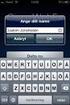 Registrering av programlicens Vid nyinstallation krävs att du registrerar din programlicens. När du startar programmet första gången visas följande registreringsbild. Du gör på följande sätt för att registrera
Registrering av programlicens Vid nyinstallation krävs att du registrerar din programlicens. När du startar programmet första gången visas följande registreringsbild. Du gör på följande sätt för att registrera
Användarmanual för Pagero Kryptering
 för Pagero Kryptering Version 1.1-1 - Allmänt... 3 Kryptering av filer... 3 Dekryptering av filer... 3 Installation... 4 Inställningar... 5 Skapa nycklar... 6 Lägg till kataloger för övervakning... 6 Lägg
för Pagero Kryptering Version 1.1-1 - Allmänt... 3 Kryptering av filer... 3 Dekryptering av filer... 3 Installation... 4 Inställningar... 5 Skapa nycklar... 6 Lägg till kataloger för övervakning... 6 Lägg
Installationsanvisning För dig som har valt fast IP-Adress
 Installationsanvisning För dig som har valt fast IP-Adress Inomhusnod Comega FTTH-TVMC... 2 Inomhusnod Allied Telesyn img616... 4 Inomhusnod CTS HET-3109... 5 Nätverkskort... 6 Kontakter och kablar...
Installationsanvisning För dig som har valt fast IP-Adress Inomhusnod Comega FTTH-TVMC... 2 Inomhusnod Allied Telesyn img616... 4 Inomhusnod CTS HET-3109... 5 Nätverkskort... 6 Kontakter och kablar...
Registrering av licens för en befintlig användare fr om version 2013.2
 Fr om version 2013.2 krävs det att du registrerar din programlicens oberoende om du är en helt ny användare eller en befintlig användare av löneprogrammet. Registrering av programlicens via Internet och
Fr om version 2013.2 krävs det att du registrerar din programlicens oberoende om du är en helt ny användare eller en befintlig användare av löneprogrammet. Registrering av programlicens via Internet och
Svensk version. Inledning. Installation av Windows XP och Vista. LW056V2 Sweex trådlös LAN cardbus-adapter 54 Mbps
 LW056V2 Sweex trådlös LAN cardbus-adapter 54 Mbps Inledning Utsätt inte Sweex trådlösa LAN cardbus-adapter 54 Mbps för extrema temperaturer. Placera inte enheten i direkt solljus eller nära värmekällor.
LW056V2 Sweex trådlös LAN cardbus-adapter 54 Mbps Inledning Utsätt inte Sweex trådlösa LAN cardbus-adapter 54 Mbps för extrema temperaturer. Placera inte enheten i direkt solljus eller nära värmekällor.
Installationsmanual ImageBank 2
 Document information ID: P001 Appendix D Rev: 3 Author: Ingvar Falconer Product nr: Title: Reviewed by: Approved by: P001 Installation Manual Product name: Tomas von Peltzer Date: 2014-10-22 Sign: Mattias
Document information ID: P001 Appendix D Rev: 3 Author: Ingvar Falconer Product nr: Title: Reviewed by: Approved by: P001 Installation Manual Product name: Tomas von Peltzer Date: 2014-10-22 Sign: Mattias
INSTALLATIONS MANUAL
 INSTALLATIONS MANUAL www.caddirekt.se 2013-03-01 1 Innehåll CADdirekt VVS Installation... 3 CADdirekt VVS Registrering... 5 CADdirekt VVS Reparera installation... 7 CADdirekt VVS Flytta licens... 7 CADdirekt
INSTALLATIONS MANUAL www.caddirekt.se 2013-03-01 1 Innehåll CADdirekt VVS Installation... 3 CADdirekt VVS Registrering... 5 CADdirekt VVS Reparera installation... 7 CADdirekt VVS Flytta licens... 7 CADdirekt
Compose Connect. Hosted Exchange
 Sida 1 av 15 Compose Connect Hosted Exchange Presentation av lösningen: Compose Hosted Exchange Följande möjligheter finns för hantering av e-post 1. Lokalinstallerad Outlook-klient För att kunna använda
Sida 1 av 15 Compose Connect Hosted Exchange Presentation av lösningen: Compose Hosted Exchange Följande möjligheter finns för hantering av e-post 1. Lokalinstallerad Outlook-klient För att kunna använda
Innehåll Information om hemkatalog och lagring av filer... 2 PC... 2 GDA-dator, Windows
 2019-02-21 IT-ENHETEN Innehåll Information om hemkatalog och lagring av filer... 2 PC... 2 GDA-dator, Windows 10... 2 Öppna hemkatalogen... 2 Kontrollera synkronisering av hemkatalog... 4 Återställning
2019-02-21 IT-ENHETEN Innehåll Information om hemkatalog och lagring av filer... 2 PC... 2 GDA-dator, Windows 10... 2 Öppna hemkatalogen... 2 Kontrollera synkronisering av hemkatalog... 4 Återställning
Krav: * Filen MpUpdate.exe får inte köras när du startar denna uppdatering.
 Uppdatera Mobilus Professional till version 3.1.2 Krav: * Filen MpUpdate.exe får inte köras när du startar denna uppdatering. Mobilus Digital Rehab AB * Filen MP.exe (Mobilus programmet) får inte användas
Uppdatera Mobilus Professional till version 3.1.2 Krav: * Filen MpUpdate.exe får inte köras när du startar denna uppdatering. Mobilus Digital Rehab AB * Filen MP.exe (Mobilus programmet) får inte användas
Installationshjälp CentOS 5 ENTerprise
 Sida 1 CentOS installation Electronic Purse Sweden AB Electronic Purse Sweden AB Installationshjälp CentOS 5 ENTerprise Gespage -Ta tillbaka kontrollen Datum: Copyright 2014 Electronic Purse Sweden AB
Sida 1 CentOS installation Electronic Purse Sweden AB Electronic Purse Sweden AB Installationshjälp CentOS 5 ENTerprise Gespage -Ta tillbaka kontrollen Datum: Copyright 2014 Electronic Purse Sweden AB
Instruktioner för uppdatering från Ethiris 5.x till 6.0
 Instruktioner för uppdatering från Ethiris 5.x till 6.0 Nedan följer instruktioner för hur man går till väga vid uppdatering av ett Ethirissystem version 5 till version 6. När man uppdaterar Ethiris från
Instruktioner för uppdatering från Ethiris 5.x till 6.0 Nedan följer instruktioner för hur man går till väga vid uppdatering av ett Ethirissystem version 5 till version 6. När man uppdaterar Ethiris från
Windows 98 och Windows Me
 Det här avsnittet omfattar: "Förberedelser" på sidan 3-30 "Snabbinstallation från cd skiva" på sidan 3-31 "Andra installationsmetoder" på sidan 3-31 "Felsökning i " på sidan 3-33 Förberedelser 1. Kontrollera
Det här avsnittet omfattar: "Förberedelser" på sidan 3-30 "Snabbinstallation från cd skiva" på sidan 3-31 "Andra installationsmetoder" på sidan 3-31 "Felsökning i " på sidan 3-33 Förberedelser 1. Kontrollera
